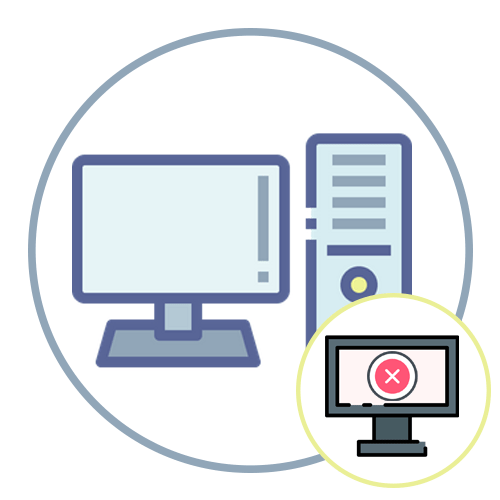Зміст

Варіант 1: фізичні кнопки
Завершити роботу комп'ютера можна, натиснувши фізичну кнопку, розташовану на системному блоці. Враховуйте &8212; потрібно зробити коротке натискання, а не затискати її на 10 секунд, оскільки це призведе до екстреного вимикання, що не завжди проходить безслідно, особливо, коли в ОС залишаються незбережені дані. Через кілька секунд після натискання на екрані з'явиться інформація про завершення роботи, і комп'ютер буде відключений.
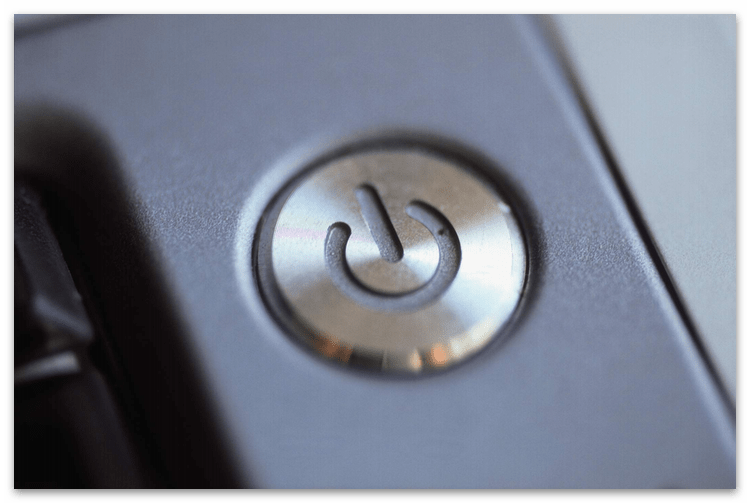
У ноутбуків цей метод теж працює, однак при активованому в Windows сплячому режимі кнопка включення/вимикання відповідає за перехід саме в нього, а не за повне завершення роботи (якщо ви самостійно не налаштовували в операційній системі дію при натисканні кнопки харчування). Якщо хочете використовувати її для згаданої завдання, вимкніть сплячий режим так, як це показано в статті за посиланням нижче. Стосується ця інформація і власників ПК, у яких теж раніше був налаштований перехід в цей режим.
Детальніше: вимкнення режиму сну на Комп'ютері з Windows
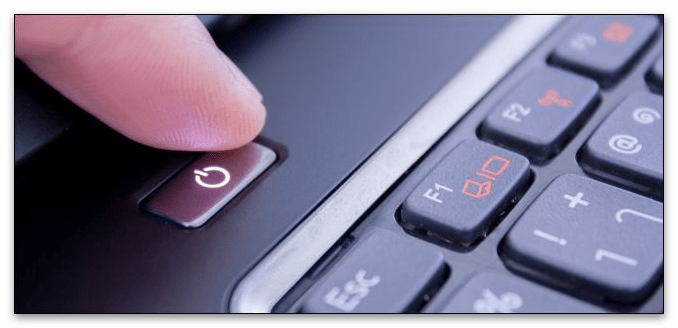
Варіант 2: Засоби ОС
У Віндовс є достатня кількість вбудованих функцій для оперативного відключення комп'ютера. Кожен з них має на увазі виконання різних дій, проте є однаково ефективним і може виявитися корисним в будь-який момент. Далі розглянемо ці методи трьох актуальних версіях ОС, а вам залишиться тільки підібрати підходящий для себе.
Windows 10
В актуальній версії операційної системи є чотири варіанти, призначених для завершення роботи комп'ютера. Кожен з них є безпечним і має на увазі попереднє збереження даних або завершення установки оновлень, тому можете не турбуватися про те, що таке виключення спричинить за собою негативні наслідки для операційної системи. Детальніше про те, як саме реалізувати кожен з існуючих способів, читайте в інструкції за наступним посиланням.
Детальніше: Вимкнення системи Windows 10
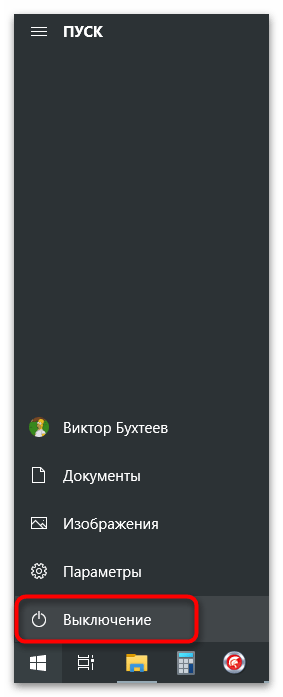
Windows 8
Інтерфейс Windows 8 деяким чином відрізняється від сучасної версії цього сімейства ОС, до того ж там розробники реалізували унікальні функції, в тому числі пов'язані і з методами виключення. Один з незвичайних &8212;використання панелі&171; Sharms & 187;, на якій розташовані найрізноманітніші кнопки, що виконують певні дії. Інші варіанти відключення ПК залишаються незмінними, а ознайомитися з ними можна в окремому матеріалі від іншого нашого автора.
Детальніше: Як вимкнути комп'ютер на Windows 8
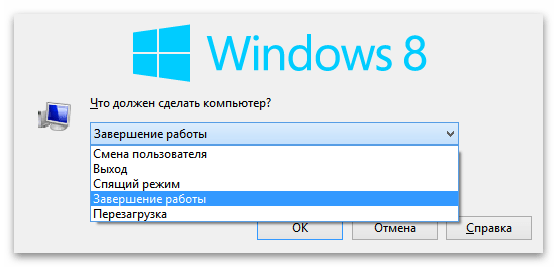
Windows 7
Користувачі&171; сімки & 187; теж постійно стикаються із завершенням роботи і зазвичай вважають за краще один відомий і перевірений метод. Однак їх існує кілька і кожен може бути зручний в певних ситуаціях. Перший і найпростіший &8212;вимикання через меню&171; Пуск &187;, де користувач відразу бачить кнопку&171; завершення роботи & 187;. Натискання по ній зберігає всі зміни і безпечно закінчує незавершені процеси, після чого комп'ютер відключається.
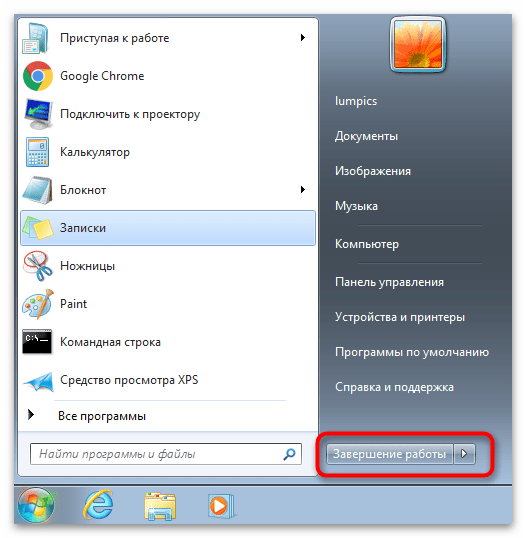
Другий метод &8212; використання кнопки у вікні перемикання сеансів, що актуально для тих ПК, за якими працює кілька користувачів під різними обліковими записами і перемикання між ними відбувається постійно. На наступному скріншоті ви бачите ту саму кнопку, яку і необхідно натиснути для виключення пристрою. Цей метод теж є безпечним, хоч і не зберігає зміни, оскільки всі сеанси вже повинні бути завершені.
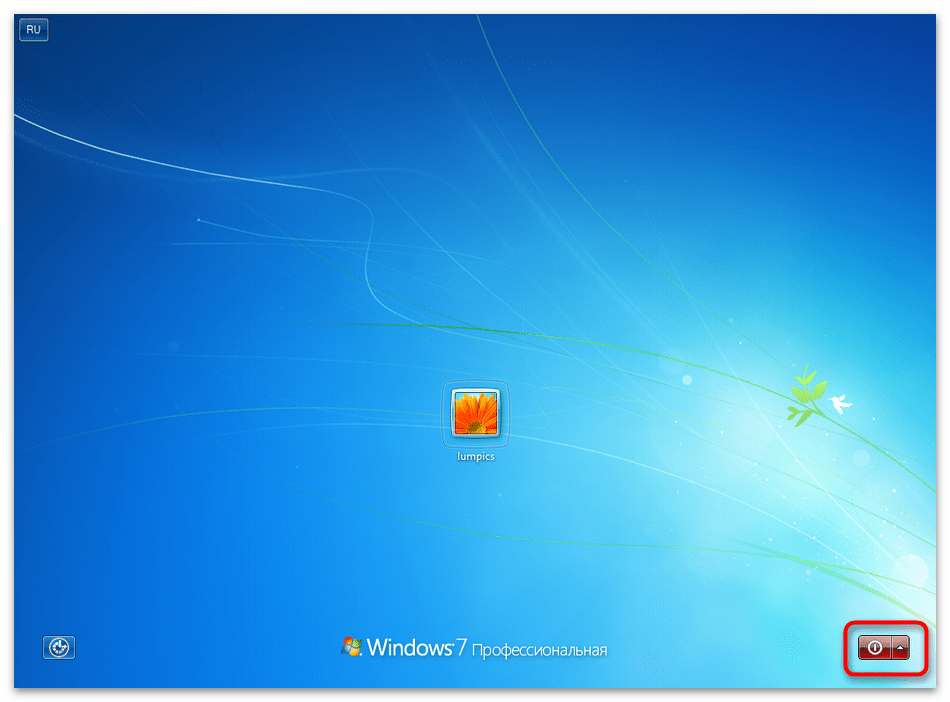
Зупинимося на способі, трохи складніше інших, оскільки знадобиться виконати більше дій. Полягає він у використанні консольної утиліти, один з аргументів якої відповідає за завершення сеансу операційної системи зі збереженням даних.
- Для початку знайдіть &171;командний рядок&187; і запустіть її. Зробіть це зручним для Вас способом, наприклад, за допомогою пошуку в меню & 171; Пуск & 187; .
- Введіть команду
shutdown /sі натисніть Enter для її застосування. - На екрані з'явиться повідомлення, що комп'ютер буде відключений через хвилину. Цей таймер встановлюється за замовчуванням, а про його зміни ми поговоримо в наступному розділі нашої статті.
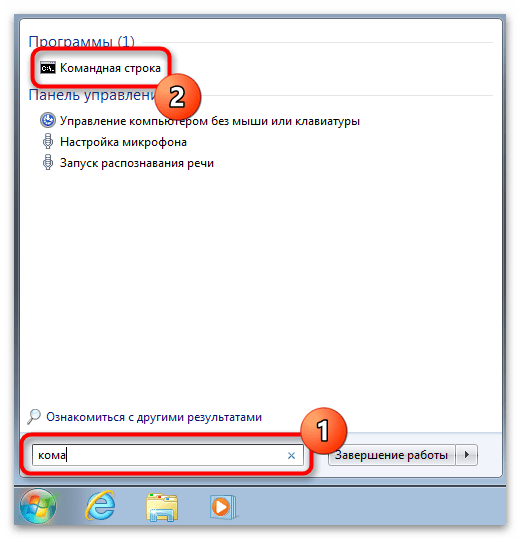
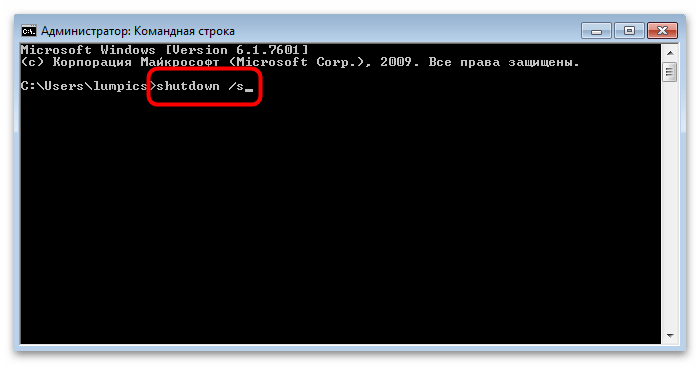
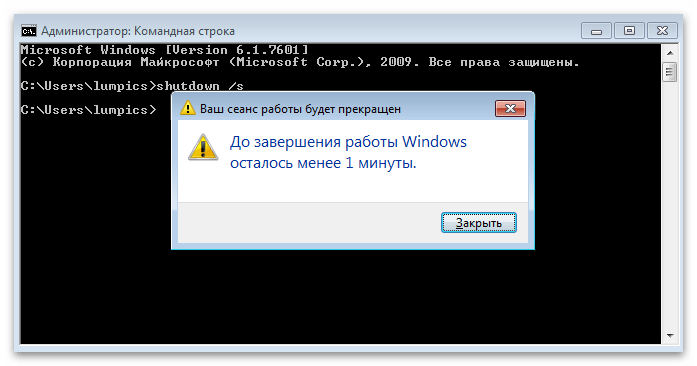
Завершальний спосіб виключення ПК під управлінням Windows 7 &8212; використання стандартного поєднання клавіш. Згорніть або закрийте всі програми, перейдіть на робочий стіл і натисніть Alt + F4 . Дочекайтеся появи вікна &171;вимкнення Windows&187; і зі спадного списку виберіть варіант & 171; завершення роботи&187; , після чого натисніть Enter або & 171; ОК&187; для виконання завдання. Комп'ютер відразу ж завершить всі процеси і вимкнеться.
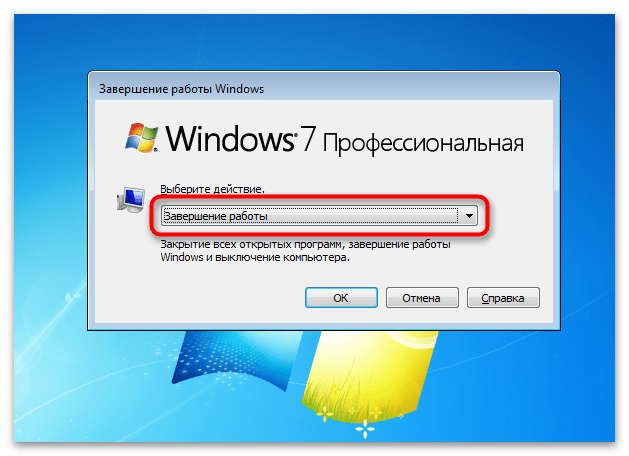
Окремо відзначимо ситуацію, коли комп'ютер довго вимикається. Часто це спровоковано великою кількістю незавершених процесів, закриття яких займає багато часу, але іноді пов'язано з системними збоями або несправністю жорсткого диска. Розгорнуто про кожен метод вирішення цієї ситуації читайте далі.
Детальніше: усуваємо проблему з довгим відключенням комп'ютера на Windows 7
Варіант 3: інші методи завершення роботи
Розберемо інші способи виключення комп'ютера, які застосовуються рідко, проте іноді можуть виявитися дуже корисними. Про один з них ми вже побіжно говорили в попередніх розділах статті, а ось другий буде новим для деяких користувачів і дозволить вирішити різні завдання, пов'язані з вимиканням ПК.
Спосіб 1: консольна утиліта
Якщо ви прочитали попередній розділ Статті, знаєте, що в Віндовс підтримується завершення роботи ПК через &171;командний рядок&187;. Однак однією командою все не обмежується. Для неї можна задати таймер, застосувати додаткові аргументи, наприклад, щоб завершення роботи відбулося з ігноруванням запущених процесів. Опцій для утиліти існує дійсно багато, а прочитати про всі них ви можете в статті за наступним посиланням.
Детальніше: вимкнення комп'ютера через &171;командний рядок&187;
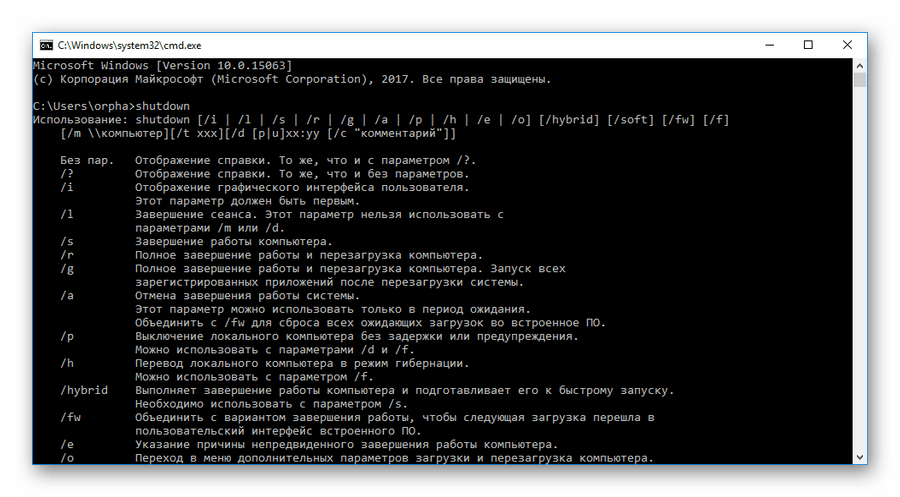
Спосіб 2: вимкнення часу
Консольна утиліта підтримує таймер, що дозволяє відключити ПК через одну хвилину, однак це підходить не кожному, тому деякі користувачі звертаються до сторонніх програм, призначених для більш гнучкого налаштування розкладу вимкнення. Це і є той самий метод завершення роботи пристрою, який рідко виявляється корисним, але цікавий групі користувачів. Далі ви дізнаєтесь про різні програми, здатні допомогти виконати це завдання.
Детальніше: Як вимкнути комп'ютер через певний час